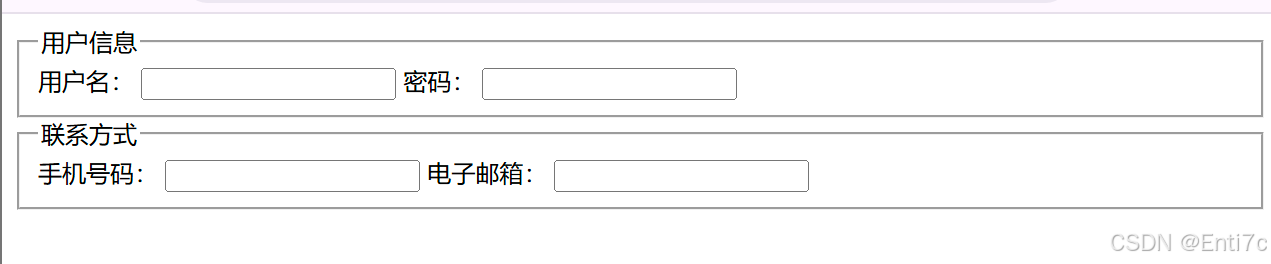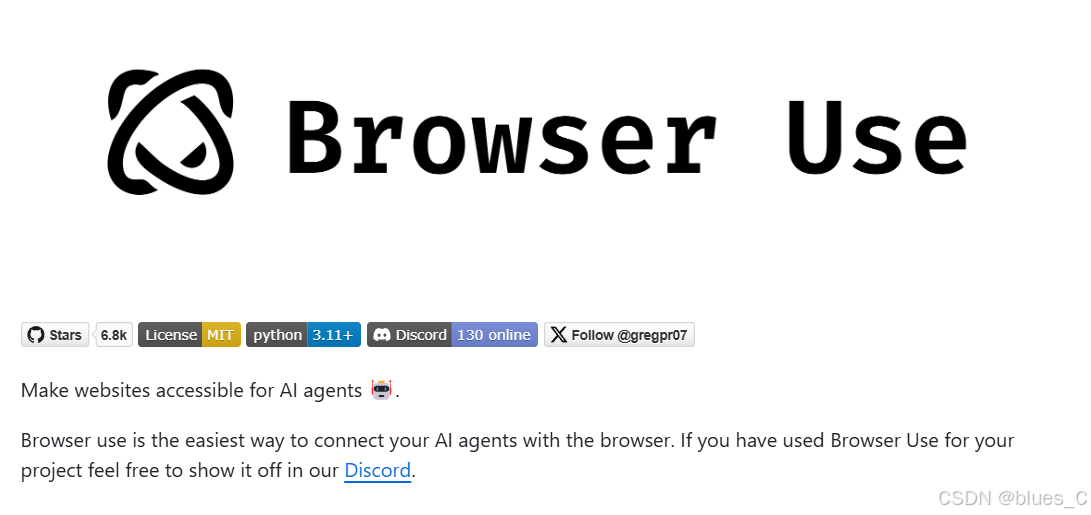动态链接库文件(DLL)是Windows操作系统中至关重要的组成部分,它们包含了许多程序运行所需的函数和资源。当电脑丢失DLL文件时,会导致软件无法正常运行,甚至影响系统的稳定性。本文将从多个角度全面分析解读电脑丢失DLL文件的问题,并探讨其原因、解决方法及预防措施。

一、DLL文件的重要性
DLL文件是Windows操作系统中的一种可重用的代码库,通过将程序运行时所需的部分代码和数据存储在独立的文件中,实现代码重用和系统资源优化。这种设计允许多个应用程序共享相同的功能,从而减少了磁盘空间的占用和内存消耗。DLL文件还便于程序的更新和维护,只需替换相应的DLL文件即可修复或升级功能。
二、DLL文件丢失的原因
不当卸载程序:有些程序在卸载时可能会误删或遗漏DLL文件,导致其他依赖该DLL的程序无法正常运行。
1.病毒感染:病毒和恶意软件可能会删除或修改系统中的DLL文件,造成文件缺失或损坏。
2.硬件问题:硬盘故障、内存故障等硬件问题可能导致DLL文件失效或丢失。
3.系统更新:某些操作系统更新可能会引发DLL文件的兼容性问题,从而导致文件丢失。
4.软件冲突:多个软件同时运行时可能发生冲突,导致某个软件的DLL文件被覆盖或删除。
5.用户误操作:用户可能不小心删除了重要的DLL文件,或者在清理系统时误删了必要的DLL文件。
三、DLL文件丢失的表现
程序无法启动:当某个程序依赖的DLL文件丢失时,该程序可能在启动阶段就遭遇失败,表现为无法打开或运行。
功能受限或失效:即使程序能够启动,缺少DLL文件也可能导致部分功能无法正常使用,例如音频、视频解码相关的DLL丢失可能导致媒体播放异常。
系统稳定性下降:DLL文件丢失还可能间接引起系统的不稳定,如频繁出现蓝屏、卡顿、重启等问题。
关联软件受影响:由于DLL文件常常被多个应用程序共享调用,一旦某个DLL丢失,可能会连锁反应影响到其他原本正常运行的软件。
四、解决方法
方法1:重新启动计算机
重新启动计算机是解决许多计算机问题的首要步骤,包括DLL文件丢失的问题。重启可以清除临时性的故障,并允许操作系统和服务以干净的状态重新初始化。

方法2:使用系统文件检查器(SFC)
Windows自带了一个工具叫做系统文件检查器(System File Checker),它可以扫描并修复损坏的系统文件。
1.打开命令提示符(以管理员身份运行)。
2.输入 sfc /scannow 并按下回车键。
3.等待扫描和修复过程完成。
方法3:使用DLL修复工具(有效)
1. 首先在浏览器顶部输入:dll修复工具.site(按下键盘回车键打开)并下载。

2. 下载后安装dll修复工具,然后利用这个修复工具进行相关的DLL修复。修复完成后,重新启动计算机,然后尝试再次运行程序。

方法4:重新注册DLL文件
如果你知道哪个DLL文件丢失了,你可以尝试从其他地方复制一个正确的版本到系统的相应目录中,然后使用命令行重新注册它。

1.打开命令提示符(以管理员身份运行)。
2.使用 regsvr32 <path_to_dll> 命令来注册DLL文件,例如 regsvr32 C:\Windows\System32\example.dll。
方法5:更新相关程序或者系统
更新或重新安装相关程序是解决DLL文件丢失问题的有效方法之一,特别是当丢失的DLL文件是某个特定应用程序的一部分时。

以下是详细的步骤:
以下是详细的步骤:
1.检查官方更新:访问程序的官方网站或使用程序内置的更新功能来查找是否有可用的更新。如果有,按照指示进行更新。更新通常包含了对已知问题的修复和改进,可能会包含替换丢失或损坏的DLL文件。
2.通过Windows更新(如果是系统组件):对于Windows操作系统自带的DLL文件,确保你的Windows更新是最新的。有时候,微软会通过Windows更新发布DLL文件的修复版本。
方法6:重新安装程序
如果更新无法解决问题,或者你不确定程序是否为最新版本,可以尝试完全卸载然后重新安装该程序。这样可以确保所有必要的文件,包括DLL文件,都被正确地放置在系统的相应位置。
以下是详细的操作步骤:
1.使用控制面板:打开“控制面板” -> “程序和功能”(在某些版本中可能是“添加或删除程序”)。在列表中找到你要卸载的程序,点击它,然后选择“卸载”。
2.下载最新版本:从官方网站下载程序的最新版本。避免使用不可信的来源下载,以防止安全风险。
3.安装程序:按照安装向导的提示完成安装过程。确保遵循所有的安装说明,特别是在询问安装路径或组件选择时。
4.验证安装:安装完成后,启动程序并测试是否解决了DLL文件丢失的问题。
方法7:下载并安装缺失的DLL文件
如果确定是某个特定的DLL文件丢失,可以从官方网站或其他可信来源下载该文件,并将其放置在正确的系统文件夹中。

以下是详细的操作步骤:
1.当确定缺失的DLL文件名称后,可以通过搜索引擎查找并下载该文件。确保从官方网站或可信来源下载,避免下载到恶意软件或病毒。通常,下载的文件会被保存为ZIP格式的压缩包。
2.下载完成后,右键点击ZIP文件,选择“全部解压缩…”或使用类似选项,并选择一个容易找到的位置,如桌面。解压后会得到相应的DLL文件。
3.根据操作系统位数,将解压后的DLL文件复制到正确的系统文件夹中。对于32位系统,通常是C:\Windows\System32;对于64位系统,如果是32位DLL,则应复制到C:\Windows\SysWOW64;如果是64位DLL,则应复制到C:\Windows\System32。
4.有些DLL文件需要手动注册才能生效。打开命令提示符(以管理员身份运行),输入命令regsvr32 [DLL文件路径]并按回车。例如,如果DLL文件位于C:\Desktop\example.dll,则命令为regsvr32 C:\Desktop\example.dll。成功注册后会有确认消息框。
5.完成上述步骤后,建议重启计算机以确保新的DLL文件被正确加载。重新启动导致DLL错误的应用程序,检查问题是否得到解决。
五、预防措施
1.定期备份系统:定期对系统进行备份,可以确保在DLL文件丢失时能够快速恢复。
2.安装杀毒软件:安装一款可靠的杀毒软件,并定期更新病毒库,可以有效防止病毒、木马等恶意程序对系统文件的破坏。
3.谨慎卸载程序:在卸载程序时,要确保卸载彻底,避免留下残留的DLL文件。
4.更新驱动程序:及时更新硬件设备的驱动程序,可以确保硬件设备正常工作,减少因硬件故障导致的DLL文件丢失问题。
5.避免软件冲突:尽量避免安装多个功能类似的软件,以减少软件之间的冲突。
总之,DLL文件丢失是一个常见的问题,但通过以上方法和预防措施,我们可以有效地解决和预防这一问题,确保计算机系统的稳定运行。希望本文能对大家有所帮助,让计算机使用更加顺畅和高效。